Å ha en måte å gjenopprette din Gmail-konto er en nødvendighet. Med så mange passord du trenger å huske, vil det komme en tid da du ikke kan huske passordet ditt og ikke kan komme inn på kontoen din. Så det vil være nyttig å ha en måte å gjenopprette Gmail-kontoen på.
Slik legger du til et telefonnummer for å få tilbake Gmail-kontoen din
Det er alltid bedre å være trygg enn å beklage. Så du bør legge til telefonnummeret ditt, så hvis du noen gang trenger å gjenopprette Gmail-kontoen din, kan du det. For å komme i gang, gå til Gmail-kontoen du vil legge til telefonnummeret til. Når du er inne, klikker du på tannhjul og gå til Se alle innstillinger.
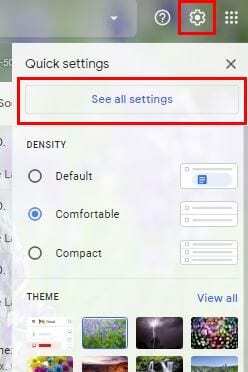
Når du er i Innstillinger, finner du fire faner: Generelt, Etiketter, Innboks og Kontoer og import. Klikk på Kontoer og import, etterfulgt av Endre alternativer for gjenoppretting av passord.
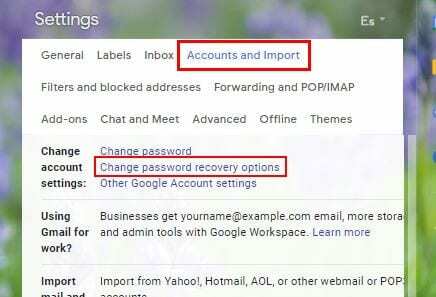
Når du klikker på gjenopprettingsalternativer, åpnes en ny fane. Sørg for at du er under Sikkerhet-fanen, og hvis du er det, bla helt ned til der det står Måter som vi kan bekrefte at det er deg. Rett under det ser du Gjenopprettingstelefon alternativ.
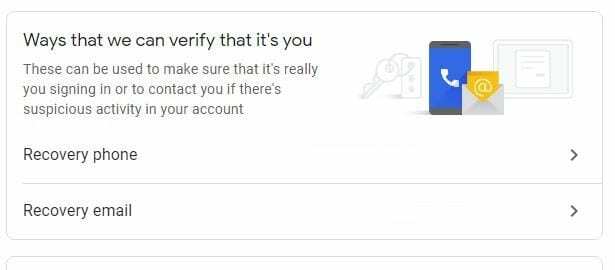
Du må legge til telefonnummeret som blir til gjenopprettingstelefonen i neste vindu. Klikk på alternativet Legg til gjenopprettingstelefon og legg til telefonnummeret ditt. Pass på at du velger riktig land.
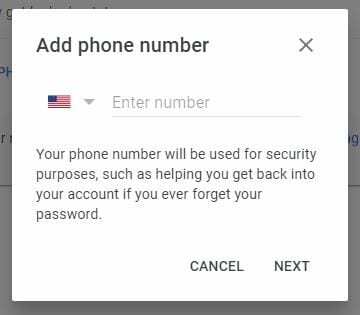
For å fullføre prosessen, klikk på Alternativet Få kode og skriv inn koden du fikk på telefonen og klikk på Bekreft. Det er alt som skal til. Telefonnummeret du skrev inn vil nå være telefonnummeret ditt for gjenoppretting.
Legg til et gjenopprettingsnummer til Gmail-kontoen i Android
Prosessen for å legge til et gjenopprettingstelefonnummer til Gmail-kontoen din er ikke så forskjellig hvis du gjør det fra en Android-enhet. Åpne Gmail-appen og trykk på menyvalget med tre linjer, og gå til Innstillinger. Velg nå kontoen du vil legge til telefonnummeret til og trykk på Administrer Google-kontoen din.
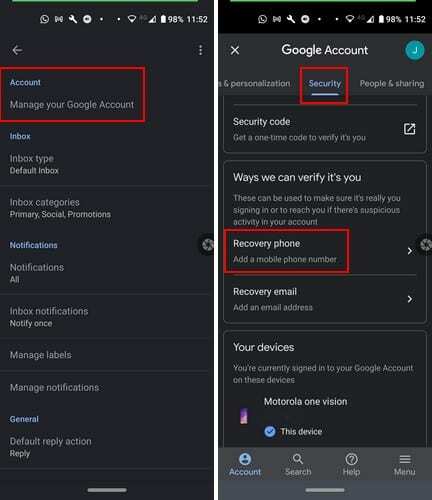
Akkurat som om du var på datamaskinen din, må du velge lands prefiks og legg deretter til telefonnummeret ditt. Du får en kode du må legge til, og du er i gang.
Slik gjenoppretter du Gmail-kontoen din
Er du ikke glad for at du la til telefonnummeret ditt, slik at du enkelt kan få ditt Gmail-konto tilbake hvis dette noen gang har skjedd? Prøv å logge på kontoen din som normalt. Når du kommer til delen der du må skrive inn passordet ditt, klikker du på Glemt passord?
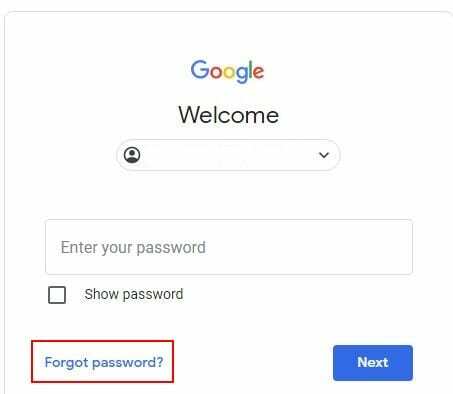
Google vil be deg om å skrive inn det siste passordet du husker, men hvis du ikke vil prøve det, klikk på Prøv en annen måte. I det neste vinduet vil Google fortelle deg om å sjekke telefonen din og at du må bekrefte at det er deg. Det er bare en melding fra Google som spør om det er deg som prøver å gjenopprette kontoen. Trykk på Ja, det er meg.
I det neste vinduet må du opprette det nye passordet ditt, og når du er ferdig med det, er du i gang. Du vil bli bedt om å bruke telefonen i stedet for et passord for å logge på kontoen din fra nå av. Denne metoden er mye enklere og raskere. Bare fordi du velger å logge på med telefonen, betyr det ikke at du ikke kan bruke passordet ditt i fremtiden. Det er bare et annet alternativ.
Siste tanker
Det vil alltid være noe du trenger å gjøre, og det er årsaken til at du ikke har tid til å legge til en gjenopprettingsmetode til Gmail-kontoen din. Men hvis en gjenopprettingsmetode ikke er lagt til, kan du miste mye mer enn de få minuttene det tar å legge til gjenopprettingsmetoden. Hvilke andre gjenopprettingsmetoder har du lagt til i Gmail-kontoen din?